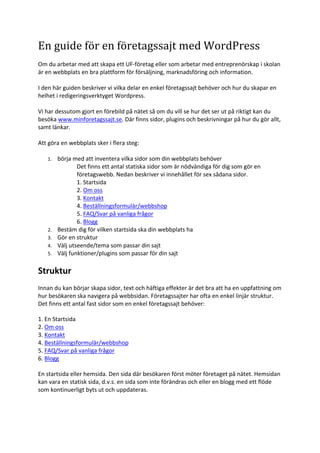
Uf guide
- 1. En guide för en företagssajt med WordPress Om du arbetar med att skapa ett UF-‐företag eller som arbetar med entreprenörskap i skolan är en webbplats en bra plattform för försäljning, marknadsföring och information. I den här guiden beskriver vi vilka delar en enkel företagssajt behöver och hur du skapar en helhet i redigeringsverktyget Wordpress. Vi har dessutom gjort en förebild på nätet så om du vill se hur det ser ut på riktigt kan du besöka www.minforetagssajt.se. Där finns sidor, plugins och beskrivningar på hur du gör allt, samt länkar. Att göra en webbplats sker i flera steg: 1. börja med att inventera vilka sidor som din webbplats behöver Det finns ett antal statiska sidor som är nödvändiga för dig som gör en företagswebb. Nedan beskriver vi innehållet för sex sådana sidor. 1. Startsida 2. Om oss 3. Kontakt 4. Beställningsformulär/webbshop 5. FAQ/Svar på vanliga frågor 6. Blogg 2. Bestäm dig för vilken startsida ska din webbplats ha 3. Gör en struktur 4. Välj utseende/tema som passar din sajt 5. Välj funktioner/plugins som passar för din sajt Struktur Innan du kan börjar skapa sidor, text och häftiga effekter är det bra att ha en uppfattning om hur besökaren ska navigera på webbsidan. Företagssajter har ofta en enkel linjär struktur. Det finns ett antal fast sidor som en enkel företagssajt behöver: 1. En Startsida 2. Om oss 3. Kontakt 4. Beställningsformulär/webbshop 5. FAQ/Svar på vanliga frågor 6. Blogg En startsida eller hemsida. Den sida där besökaren först möter företaget på nätet. Hemsidan kan vara en statisk sida, d.v.s. en sida som inte förändras och eller en blogg med ett flöde som kontinuerligt byts ut och uppdateras.
- 2. Den första fråga som du måste ställa dig när du bygger en webbplats i WordPress är: Vilken sorts startsida ska din företagssajt ha? Ska besökaren mötas av en blogg som förstasida, vilket är den automatiska inställningen i WordPress eller är det bättre om förstasidan är statisk, och då måste du göra en inställningändring i WordPress se WordPress guiden sidan 14 under rubriken Ställ in startsida eller blogg? Varför ska en företagssajt ha en blogg? En regelbundet uppdaterad blogg visar att det händer något på sidan, i företaget och att ni som företag är närvarande samt vill gå dialog med sina kunder och besökare. Bloggen kan även ge inblick i er verksamhet, och insikter om er produkt samt ni kan ge en bild av ert kunnande. Bloggen kan till och med bli en anledning för besökare att återkomma till sidan och därmed en chans för ert företag att synas mer, få bättre besöksstatistik och fler träffar i sökmotorerna. Bild 1. Ett exempel på ett UF-‐företag som har en blogg som förstasida är 2010 års Webbstjärnandeltagare Vint UF www.vint.se och deras startsida (en blogg) En av nackdelar med att ha en blogg som förstasida är att det riskerar att ge ett rörigt första intryck. Beroende på sidans övriga utformning kan det bli svårt för besökaren att navigera på sidan och förstå vilken typ av information och service som egentligen finns att tillgå. Ett annat alternativ är att ha en statisk första sida och en blogg bland de övriga sidorna på sajten. Se vidare i WordPress guiden s 14. Varför ska en företagssajt ha en statisk sida? En av de största fördelarna med att ha en statisk sida som hemsida eller som startsida är att besökaren enkelt kan se de olika delarna på sidan och sedan kan klicka sig vidare till det
- 3. han/hon besöker. På en statisk startsida kan du enkelt styra vad du vill att besökaren första ska möta när hon går in på er sida. (Jämför med en blogg där det första besökaren ser är bloggens senaste inlägg, oavsett vad det handlar om). Bild 2 Ett exempel på en företagssajt som har en statisk förstasida är Bring Your Skis UF www.bringyourskis.se. Om du väljer att ha en statisk första sida kan du fortfarande välja att ha en blogg som en undersida. Det gör att ni kan ta del av fördelarna för såväl en blogg som för en statisk startsida, förutsatt att besökaren hittar till bloggen. (Men dit kan ni självklart länka till från startsidan!) Nedan beskriver vi innehållet för fyra sådana sidor. 1. Om oss 2. Kontakt 3. Beställningsformulär/webbshop 4. FAQ/Svar på vanliga frågor 5. Blogg Om hur du skapar en statisk sida i WordPress kan du läsa mer om i WordPress guiden sid 12ff Om oss med sidan Om oss uppfyller ni ett av Webbstjärnans krav för att delta i tävlingen, samtidigt som ni informerar besökaren om ert företag, er produkt, och er själva. Ni inger därmed
- 4. trovärdighet och trygghet för den som besöker sidan, eftersom hon/han kan skapa sig en uppfattning om er som skapat sidan. Från Webbstjärnan är kravet att Om-‐sidan ska innehålla: o Vilka som byggt webbplatsen -‐ Beskriver lagets medlemmar, årskurs och skola (behöver inte innehålla uppgifter som identifierar de tävlande). o Webbplatsens syfte och mottagare -‐ Förklara för besökare och juryn vad laget vill uppnå med webbplatsen och vem man vill ska besöka webbplatsen. o Den pedagogiska kopplingen -‐ Förklara hur arbetet med webbplatsen uppfyller läro/kurs-‐planen, hur skolarbetet med webbplatsen gått till och rollfördelningen elever/lärare o Upphovsrätt -‐ Ange upphovsrätten för det egna materialet. Sammanfatta hur rättigheterna från andra upphovsmän hanterats. Förklara hur ni elever och ansvarig lärare förhindrat plagiering. o Motivering till varför bidraget borde få pris -‐ Berätta, utifrån bedömningskriterierna varför laget borde vinna ett pris i Webbstjärnan 2011. (du hittar bedömningskriterierna på: http://webbstjarnan.se/tavlingen/taevlingen/bedoemning) Om ni vill kan ni dela upp Om-‐sidan i tre undersidor med exempelvis följande struktur: Om tävlingsbidraget Om företaget och produkten Om medarbetarna Bring Your Skis UF har gjort ytterligare en annan variant på sin Om-‐sida genom att dela upp en och samma sida i två delar. På denna sida beskriver de företaget och medarbetarna. För att dessutom uppfylla Webbstjärnans krav på en Om-‐sida har de skapat en egen sida kallad ”Om tävlingsbidraget”. Denna sida länkar Bring Your Skis till via en widget på Om-‐sidans högra menyrad (se den nedre bilden).
- 5. Kontakt Ett företags hemsida är för många den första kanalen där man söker kontaktinformation. Därför är det viktigt att ha en sida som besökaren enkelt hittar där all kontaktinformation finns. Textmässigt räcker det med en kort uppmaning, t ex ”Kontakta oss! Vi hjälper gärna till”. Lägg sedan till mejladresser till alla i företaget, och eventuellt även telefonnummer och en adress. Ni kan även ha ett kontaktformulär (som både Bring Your Skis och Vint använt sig av) för att underlätta för kunden. På så sätt behöver besökaren inte logga in på sin mejl för att kontakta er utan kan skicka sin fråga eller kommentar direkt via er hemsida. Längre ner i denna guide hittar ni en beskrivning på hur ni skapar ett kontaktformulär. Beställningsformulär/webbshop Har du en och samma produkt i ett fåtal utföranden (t ex endast val av färg eller storlek) kan ett beställningsformulär räcka för att kunden ska kunna köpa er produkt. Har ni däremot fler produkter och vill ha bilder och egna sidor för alla olika utföranden är en webbshopslösning bra. Där kan kunden klicka på de produkter hon vill ha till varukorgen för att sedan gå till en
- 6. virtuell kassa och göra sin beställning. Webbshopen kräver fler steg (och fler klick!) för kunden så fundera på vad som passar bäst för ert utbud av produkter. Har ni en målgrupp som uppskattar att leta runt och se många bilder och beskrivningar kanske det kan vara värt fler klick, eftersom känslan av att shoppa blir större med en webbshop. Såväl Vint som Bring Your Skis har använt sig av beställningsformulär. Det är två företag som har få produkter i ett begränsat antal utföranden och därför är beställningsformulär fördelaktigt här. Det är relativt enkelt att skapa egna kontaktformulär genom att använda ett plugin som heter Contact Form 7. Läs om hur Contact Form 7 fungerar. Vill ni se hur en e-‐ shop skulle kunna se ut i Wordpress kan ni besöka http://test.rebeckag.se/products-‐page/. Det går även lätt att installera en webbshopsfunktion i Wordpress, men sedan gäller det att testa sig fram för att hitta de inställningar som passar just er sida och er produkt. Under punkt fem i den här guiden kan du läsa om hur du installerar Plugins.
- 7. FAQ/vanliga frågor Bemöt kunden och samla viktig information på ett och samma ställe. Du kan skapa en FAQ (Frequently asked questions) eller skriva en informerande text. Det viktiga är att du får med saker som kunden förmodligen kommer att undra över. Till exempel vad som gäller för beställning, reklamation, ångerrätt och betalning. Vilka rättigheter och skyldigheter finns; dels för kunden dels för er som företag i förhållande till kunden? Blogg (om ni inte har det som startsida) En blogg är inte nödvändigt på en företagssajt men det kan vara ett bra sätt att visa transparens och ge besökarna möjlighet att kommentera och vara delaktiga i företaget. Här kan ni även dela med er av aktuell information, erbjudanden, kampanjer och annat som kan tänkas intressera kunderna. Välj ett tema. Vill du inte bygga ett eget tema finns det tusentals färdiga teman att välja mellan i Wordpress. Du kan själv söka efter ett tema som passar dina önskemål genom att logga in på din sajt och välja Utseende i den vänstra menyn i Wordpress. Välj sedan Install themes/Installera teman och fyll i de värden du vill använda i sökfältet (se bilden nedan). Många teman går att justera så att de blir personliga och karaktäristiska för just din sajt. Du kan byta färg, header, menyer och mycket annat. Bra att veta kan vara att vissa teman har fler möjligheter för variation än andra. Om det du vill göra inte går med ett tema är det bara att byta till ett annat och testa igen.
- 8. Välj widgets. Widgets är genvägar och funktioner som hamnar i sidomenyerna på din webbsida. I Deafulttemat hittar du dem i menyn till höger (se den gröna rutan på bilden nedan). Ett antal widgets är förvalda men du kan enkelt ta bort och lägga till funktioner. Du hittar alla tillgängliga widgets genom den vänstra menyraden i redigeringsgränssnittet i Wordpress. Klicka på Utseende och väljs sedan Widgets. Du kommer nu till en sida med två kolumner, en bred och en smalare. I den högra kolumnen finns alla aktiva widgets – det är de du ser på din webbplats. Till vänster finns alla tillgängliga widgets. Du aktiverar en widget genom att dra den till den högra kolumnen och sedan släppa den på den plats i förhållande till övriga widgets där du vill ha den.
- 9. Du kan självklart använda samma widget fler gånger, till exempel om du vill ha två textwidgets på din sajt. För att få en till widget är det bara att välja den aktuella widgeten och sedan dra den till det högra fältet en gång till. En rekommendation är att ta bort Meta-‐widgeten på en företagssajt. Den tar onödig plats och funktionerna där (Logga in, Wordpress blogg osv) är inte relevanta för dina besökare. Du kan istället logga in på din sajt genom att skriva /wp-‐admin efter ditt domännamn i webbläsaren. Det blir alltså: http://[dittdomännamn].se/wp-‐admin Användbara widgets för en företagssajt är: Text: Här kan du infoga webbstjärnans logga. Läs om hur du gör: http://webbstjärnan.se/tavlingen/taevlingen/webbstjaernans-‐logga Lägg till ännu en textwidget och skriv en kort introduktion på ett par meningar om ditt företag och din hemsida. Sök: En sökfunktion så att dina besökare snabbt kan hitta specifik information Kategorier och Senaste Inläggen: Bra för att strukturera upp inläggen i en blogg Senaste kommentarer: Kan vara ett sätt att visa de som kommer till er sajt att kunder och besökare är delaktiga i företaget. Är kommentarerna positiva i förhållande till er produkt och sajt är det bra marknadsföring. Oseriösa kommentarer och spamkommentarer kan däremot dra ner intrycket rejält. Se till att godkänna alla kommentarer innan de publiceras på sajten om du väljer denna widget. Ställ in filter för kommentarer genom att gå in på Inställningar i den högra menyn och sedan klicka på Diskussion. Här kan du själv reglera hur du vill ta emot kommentarer. Sidor: Om du inte har en menyrad (se bilden nedan) kan du istället visa dina statiska sidor i en widget. Har du redan en meny som visar sidorna kan det däremot bli kaka-‐på-‐kaka att dessutom använda denna widget.
- 10. Välj och installera Plugins. Plugins är extra funktioner som du enkelt kan installera i Wordpress. De kan hamna som widgets i en sidomeny, synas i blogginlägg eller förbättra funktioner i redigeringsgränssnittet. Du installerar plugins genom att gå in på Tillbehör i den vänstra menyn, klicka sedan på Lägg till ny. Här kan du söka efter plugins efter specifika behov, välja populära sökord i form av taggar eller exempelvis söka bland de mest nedladdade. När du hittat ett plugin du vill installera kan du klicka på Details för att läsa mer och sedan på Install för att installera. Pluginet kommer då att installeras på ett par sekunder. Det går att ändra inställningar på många plugins, men inställningsfunktionen återfinns på olika ställen i Wordpress beroende på vilken plugin du använder. För vissa plugins blir inställningsmöjligheterna helt egna kategorier längst ner i den vänstra menyn i redigeringsgränssnittet, medan andra kan ändras via ikonen Settings vid det aktuella tillbehöret på Tilläggssidan. För en tredje grupp plugins ändrar du inställningarna och lägger till information direkt i ett blogginlägg eller när du skapar en ny sida. I dessa fall hittar du en ikon för det specifika pluginet bland de övriga redigeringsverktygen (färg på text, typsnitt, textjustering etc) när du skapar ditt inlägg. Tips på användbara plugins: E-‐commerce: Om du vill ha en webbshopsfunktion och inte bara ett beställningsfomulär (se punkt 1 i guiden) Scissors: När du vill beskära, rotera och redigera en bild efter att du laddat upp den i Wordpress. Bra plugin om du vill slippa använda flera olika program för att redigera dina bilder, exempelvis anpassa dem till ett visst format. Contact Form 7: Perfekt för dig som vill att dina besökare/kunder enkelt ska kunna kontakta dig. I pluginen kan du själv döpa om de olika fälten i kontaktformuläret och genom att installera pluginet Really Simple CAPTCHA kan du dessutom lägga till kontrollbokstäver som måste fyllas i av den som skickar formuläret (det gör att du slipper spam). När du installerat båda tillbehören klickar du på Settings vid Contact Form 7 (se den gröna rutan på bilden nedan).
- 11. Klicka därefter på Add tag, det är en dropdown-‐meny till höger på sidan (se nedan). Välj CAPTCHA. Det är funktionen som gör att den som fyller i kontaktformuläret dessutom måste fylla i vilka bokstäver hon/han ser i ett fält i nedre delen av formuläret. Detta gör att det blir svårare för spam att ta sig igenom (se längst ner i bilden på kontaktformuläret nedan).
- 12. Texten inom de röda rutorna till vänster på bilden ovan kan du ändra till vad du vill. De två övre fälten (namn och mejladress) är obligatoriska och måste fyllas i för att meddelandet ska skickas. Har du installerat Captcha kommer det högra fältet att se ut såhär (se ovan). Du ska nu
- 13. kopiera texten i de bruna fälten och klistra in de i det vita fältet till vänster (se förra bilden). Det övre fältet innehåller bokstäverna som användaren fyller i och den undre koden innehåller själva fältet där bokstäverna fylls i. Båda behövs alltså för att allt ska fungera. När du är klar ser det vänstra fältet ut ungefär som på bilden här ovanför. Klicka på Spara och kopiera sedan koden i det övre bruna fältet (se bilden ovan). Du kan klistra in koden i ett inlägg, på en statisk sida eller i en textwidget. Vill du lägga till fler fält kopierar du helt enkelt en befintlig rad och ändrar sedan texten. Beställningsformulär: Genom att klicka på Add new kan du skapa ytterligare en kontaktform och därmed skapa ett beställningsformulär genom att ändra texten på de olika fälten . Du kan även lägga till textfält, dropdownmenyer och checkboxes. AddToAny: Share/Bookmark/Email Button: Gör det lättare för besökarna att sprida innehållet på din sajt. Speciellt bra om du har en blogg, tävlingar eller annan aktuell information som dina mottagare kan vara intresserade av att sprida. Detta plugin lägger till en ”Dela”-‐ikon till dina blogginlägg och på dina sidor, vilket i sin tur genererar länkar via Twitter, Facebook, mejl och många andra tjänster på nätet. Facebook Likes it! En likeknapp (se bilden nedan) som du med enkla inställningar kan placera högst upp eller längst ner på blogginlägg, startsida eller statiska sidor. Du kan även välja att visa hur många som klickat på ”Like” på en viss artikel. Om en besökare klickar på knappen på din hemsida kommer det att synas på personens Facebook-‐profil och därmed i alla vänners newsfeed. Ett enkelt sätt att sprida ditt företag till många människor!
- 14. Bra att tänka på: Mottagare: Vem besöker din sida och varför? Söker hon information om en företeelse? Information om er produkt? Vill hon kontakta er? Handla hos er? Eller något helt annat? Syfte: Är hemsidan en kanal för att sälja, informera, visa bilder, illustrera er verksamhet eller dokumentera er process? Bilder: Livar upp, skapa intresse och förhöjer texten. Dessutom kan de visa hur er produkt fungerar, hur den används osv. Text: Lagom mycket text gör det lättare för besökaren att hitta det hon söker och få relevant information. Glöm inte att webbanpassa texten genom att skriva det viktigaste först, göra mellanrum och arbeta med mellanrubriker. Läs mer om webb och text i vår guide ”Att skriva för webben”, som du kan ladda ner här: http://www.iis.se/docs/Att_skriva_for_webben_-‐_webb_2_.pdf
- 15. Varför just din sajt? Vad skiljer din sajt från alla andra företags hemsidor? Varför ska besökaren/kunden köpa din produkt från din sajt? Nu har du chansen att utmärka dig från mängden och därmed locka besökare. Bara din fantasi sätter gränserna -‐ varför inte en rolig/snygg film, tävlingar med grymma priser (er produkt!) och riktigt snygga bilder. Sociala medier: Använd Facebook och Twitter för att informera människorna runtomkring er om nyheter, uppdateringar och event. Länka till er sajt och ha Facebook och Twitterflöde på sajten. Se Vint:s Twitterflöde och Bring Your Skis Facebookflöde nedan. Wordpress stöder Plugins för såväl Twitter och Facebook. Resurser Internetguider att kostnadsfritt ladda ner eller beställa i tryckt form. Skapa en webbplats i Wordpress http://webbstjarnan.se/resurser/utbildning/internetguider/skapa-‐en-‐webbplats-‐med-‐ wordpress Hur du skriver för webben http://www.iis.se/docs/Att_skriva_for_webben_-‐_webb_2_.pdf Rätt väg till lyckad e-‐handel http://www.iis.se/docs/lyckadehandel_webb.pdf
- 16. Texten skyddas enligt lag om upphovsrätt och tillhandahålls med licensen Creative Commons Erkännande 2.5 Sverige vars licensvillkor återfinns på sidan http://creativecommons.org för närvarande på sidan http://creativecommons.org/licenses/by/2.5/se/. Av: Rebecka Gustafson och Kristina Alexanderson Licensierad under Creative Commons Erkännande CC (by)
